Guiderne Rejseguider pakker en publikation og dens sammenkædede filer til en enkelt fil, som du kan tage med til et trykkeri, til et fotobutik eller til en anden computer, der skal redigeres. Ved at bruge guiden Rejseguide sikrer du, at du har de nødvendige filer i det format, der kræves for at kunne aflevere den færdige publikation til en person, der kan arbejde med eller få den vist.
Guiden Rejse rejse rejsepakke pakker publikationen anderledes, afhængigt af hvilken destination du vælger.
Hvad gør guiden Rejseguide?
Når du pakker en publikation til et trykkeri, har du mulighed for at bruge guiden Rejse rejseguiden til at gemme publikationen som en komprimeret Publisher-fil og som en PDF-fil (Portable Document Format).
Trykkerier kan bruge en PDF-fil til at udskrive den færdige publikation, forudsat at den kun kræver lidt eller ingen rettelse. Hvis du finder fejl, efter at du har afleveret publikationen til trykkeriet, kan trykkeriet foretage begrænsede ændringer i PDF-filen.
Eksempelvis kan et trykkeri rette billeder, men ikke tekst eller skrifttyper. Den komprimerede Publisher-fil, der er fremstillet af guiden Rejse rejserektion, omfatter alle de filer, et trykkeri skal bruge til at foretage rettelser og producere de endelige filer til udskrivning.
Når du bruger guiden Rejseguide til at gemme publikationen, gør guiden følgende:
-
Kører Designkontrol for at registrere eventuelle problemer og hjælpe dig med at rette dem.
-
Opdaterer linkene til sammenkædet grafik.
-
Omfatter de sammenkædede grafikfiler i den pakkede publikation.
-
Integrerer TrueType-skrifttyper i publikationen.
-
Opretter en liste over skrifttyper, som guiden ikke kan integrere.
-
Opretter en rapport over eventuelle problemer med sammenkædet grafik.
-
Giver dig mulighed for at udskrive en sammensat korrektur.
Pakke publikationen til udskrivning på trykkeri
-
Klik på > filer > gemme til et trykkeri.
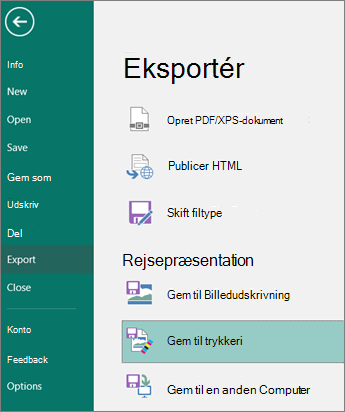
-
I dialogboksen Gem til et trykkeri opgaverude du vælge den ønskede indstilling for filkvalitet:
-
Hvis du skal bruge en offsettrykkeri, skal du vælge Trykpresse.
-
Hvis du skal bruge et kopibutik i høj kvalitet, skal du vælge udskrivning i høj kvalitet.
-
Standard og minimumsstørrelse er yderligere indstillinger, der kun er beregnet til onlinefordeling eller skærmvisning.
-
-
Klik på knappen Guiden Rejseguide.
-
Vælg den placering, hvor du vil eksportere filen, i guiden Rejseguide, og klik derefter på Næste.
Hvis du pakker flere publikationer, skal du gemme hver pakkede publikation i en separat mappe. Ellers overskriver guiden Rejseretiket alle eksisterende pakkede publikationer.
Du kan gemme filen på flytbare medier, en harddisk, et eksternt drev eller et netværksdrev.
Gem filer på flytbare medier
Hvis du tager publikationen på disken med til udskrivningstjenesten, skal du klikke på det relevante drev (som regel D eller E til flytbare medier som f.eks. en skrivbar cd eller et USB-flashdrev).
Gemme filer på en harddisk, et eksternt drev eller et netværk
Hvis du anbringer dine filer på et eksternt drev, et netværk eller computerens harddisk, skal du klikke på Gennemse,vælge det drev og den mappe, du vil bruge, og derefter klikke på OK.
Du kan senere overføre filen til et websted, hvis din udskrivningstjeneste bruger filindsendelse på internettet.
-
Klik på Næste eller Udfør.
-
Markér eller fjern markeringen i afkrydsningsfeltet Udskriv en sammensat korrektur, og klik derefter på OK.
Afkrydsningsfeltet Udskriv et sammensat korrektur er altid markeret som standard. Brug den sammensatte korrektur til at gennemse og se eventuelle fejl i en udskrevet version af publikationen, før du sender filen til trykkeriet. Hvis trykkeriet retter fejl i filen, øges omkostningerne til udskrivning som regel.
Bemærk!: Hvis du foretager ændringer i publikationen, efter at du har pakket filerne, skal du køre guiden Rejseguide igen, så ændringerne medtages i den publikation, du tager med på trykkeriet.
Unpack and open Publisher files for a commercially printed publication
Hvis du vil udpakke en publikation på en enkelt disk eller et netværksdrev, skal du gøre følgende:
-
Dobbeltklik på .zip- eller .pdf-filen i Microsoft Windows Stifinder.
-
Skriv stien til den mappe, hvor du vil gemme de udpakkede filer, eller gå til en mappe, og klik derefter på OK.
-
Hvis du vil åbne publikationen i Publisher, skal du gå til den mappe, der indeholder filerne, og derefter dobbeltklikke på filen med PNG i navnet og en .pub-udvidelse (f.eks. publikation1PNG.pub).
Bemærk!: Skrifttyper, der er integreret i den udpakkede publikation, kan indlæses på den nye computer, men de kan kun bruges af den publikation, de er integreret i.










